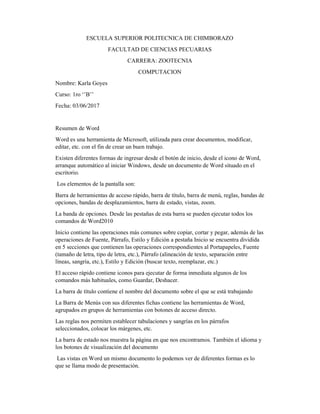
Resumen pdf
- 1. ESCUELA SUPERIOR POLITECNICA DE CHIMBORAZO FACULTAD DE CIENCIAS PECUARIAS CARRERA: ZOOTECNIA COMPUTACION Nombre: Karla Goyes Curso: 1ro ‘’B’’ Fecha: 03/06/2017 Resumen de Word Word es una herramienta de Microsoft, utilizada para crear documentos, modificar, editar, etc. con el fin de crear un buen trabajo. Existen diferentes formas de ingresar desde el botón de inicio, desde el icono de Word, arranque automático al iniciar Windows, desde un documento de Word situado en el escritorio. Los elementos de la pantalla son: Barra de herramientas de acceso rápido, barra de título, barra de menú, reglas, bandas de opciones, bandas de desplazamientos, barra de estado, vistas, zoom. La banda de opciones. Desde las pestañas de esta barra se pueden ejecutar todos los comandos de Word2010 Inicio contiene las operaciones más comunes sobre copiar, cortar y pegar, además de las operaciones de Fuente, Párrafo, Estilo y Edición a pestaña Inicio se encuentra dividida en 5 secciones que contienen las operaciones correspondientes al Portapapeles, Fuente (tamaño de letra, tipo de letra, etc.), Párrafo (alineación de texto, separación entre líneas, sangría, etc.), Estilo y Edición (buscar texto, reemplazar, etc.) El acceso rápido contiene iconos para ejecutar de forma inmediata algunos de los comandos más habituales, como Guardar, Deshacer. La barra de título contiene el nombre del documento sobre el que se está trabajando La Barra de Menús con sus diferentes fichas contiene las herramientas de Word, agrupados en grupos de herramientas con botones de acceso directo. Las reglas nos permiten establecer tabulaciones y sangrías en los párrafos seleccionados, colocar los márgenes, etc. La barra de estado nos muestra la página en que nos encontramos. También el idioma y los botones de visualización del documento Las vistas en Word un mismo documento lo podemos ver de diferentes formas es lo que se llama modo de presentación.
- 2. Deshacer y rehacer: Afortunadamente Word nos permite corregir los errores fácilmente. La última acción realizada. Para deshacer la última acción realizada, pulsar el icono Deshacer Copiar, cortar y pegar: Cuando hablamos de copiar nos referimos a colocar una copia en otro lugar; mientras que cuando hablamos de cortar queremos decir quitar algo de un lugar para llevarlo a otro lugar. Opciones de pegado Mantener formato de origen: Esta opción preserva el aspecto del texto original. Combinar formato: Esta opción cambia el formato para que coincida con el del texto que lo rodea. Conservar sólo texto: Esta opción quita todo el formato original del texto. Al hacer clic en Pegado especial, se abre una ventana como la que se observa a continuación. Texto sin formato. Inserta el contenido del portapapeles como texto sin formato. Texto Unicode sin formato. Inserta el contenido del portapapeles como texto sin formato. Buscar y reemplazar Buscar pondremos la palabra o frase a buscar y en el campo Reemplazar con pondremos la palabra o frase que queremos que sustituya a la palabra buscada -Buscar siguiente. Busca la siguiente ocurrencia de la palabra a buscar. -Reemplazar. Reemplaza la palabra encontrada y busca la siguiente ocurrencia. -Reemplazar todos. Reemplaza todas las ocurrencias que encuentre automáticamente, sin preguntar cada vez. Guardar y abrir documentos Guardar no se abrirá ningún cuadro de dialogo Guardar como, Word mostrará un cuadro de dialogo como el que ves a continuación que te permite cambiar el nombre del archivo, el tipo y la carpeta que lo contiene. Formatos Cuando hablamos del formato de un texto nos estamos refiriendo a las cuestiones que tienen que ver con el aspecto del texto, con la forma de presentar el texto. Formato carácter. Afectan a los caracteres en sí mismos como el tipo de letra o fuente, tamaño, color, etc... Formato párrafo. Afecta a grupos de caracteres como líneas y párrafos, por ejemplo alineación y sangrías.
- 3. Otros formatos. Aquí incluimos el resto de acciones que se pueden hacer sobre el formato como tabulaciones, cambio a mayúsculas, numeración y viñetas, bordes y sombreados, etc. Tamaño: de forma parecida podemos cambiar el tamaño de la fuente Estilo: Una vez fijada la fuente y el tamaño podemos cambiar el estilo a uno de los tres disponibles: negrita, cursiva y subrayado Sangría: Aplicar una sangría a un párrafo es desplazar un poco el párrafo hacia la derecha o izquierda. Paneles de formato El panel Estilos muestra de forma muy sencilla y visual los formatos existentes, Estilos, ir a la pestaña Inicio, y dentro del grupo de herramientas Estilo, hacer clic en el inicializador del cuadro de diálogo Estilo Aplicar formatos: Para aplicar uno de los formatos que aparecen en el panel únicamente hay que seleccionar el texto al que queremos aplicarle el formato y hacer clic en la línea del panel que contenga el formato que queremos aplicar Ortografía y gramática Evitar que haya errores en nuestros textos es ahora mucho más fácil. No obstante conviene saber que revisar un documento y que Word no encuentre ningún error no quiere decir que, necesariamente, sea así. La revisión ortográfica consiste en comprobar que las palabras de nuestro texto no son erróneas y la revisión gramatical trata de que las frases no contengan errores Diseño de pagina Configurar Pagina Sirve para dar configurar la página donde se va desarrollar el documento 1. Panel : Diseño de Pagina 2. Grupo : configurar Pagina 3. Opciones: Márgenes, Orientación, Tamaño, Columnas. Encabezados y pie de página Para los encabezados y pie de página existen diseños predefinidos, los cuales se pueden utilizar dentro del documento de manera rápida y sencilla. 1. Encabezado. 2. Pie de página. 3. Numero de página. Encabezado y pie de pagina
- 4. Números de página Cuando creamos un documento, Word numera correlativamente las páginas para poder referenciarlas, ese número es el que aparece en la parte izquierda de la barra de estado, pero este número de página no aparece en el documento ESTILOS Un estilo es un conjunto de formatos identificados por un nombre. La principal ventaja de utilizar estilos es que con un solo clic aplicamos varias características de formato a la vez. Existen muchos estilos ya definidos (o predefinidos) en Word Definir estilos: Para acceder a los Estilos podemos hacerlo desde la pestaña Inicio en el grupo de herramientas Estilo. Desde allí también se puede acceder al cuadro de diálogo Estilo Formato de Fuente: Sirve para dar formato a la fuente del documento (Fuente). Funciones: Estilo, Tamaño, aumentar y reducir tamaño, negrita, cursiva, subrayado, color de fuente. Formato de Párrafo: Él sirve para dar formato a los párrafos del documento. Entre las principales funciones del párrafo tenemos: Alineación, Sangría, Interlineado, Espaciado. ALINEACION: sirve para alinear el párrafo SANGRIA: aumenta o reduce sangrías al párrafo INTERLINEADO: Sirve para el espacio entre líneas ESPACIADO: Sirve para el espacio entre párrafos Plantillas Una plantilla es un modelo o patrón para crear nuevos documentos. En una plantilla se guarda internamente el formato utilizado, es decir, el estilo de la fuente, el tamaño, etc., de todo el documento, así como los formatos de las tablas, las tabulaciones incluidas, la configuración de números de página, cabeceras y pies de página Tabulaciones: Las tabulaciones sirven para dar espacios predefinidos en un documento.
- 5. Por defecto una tabulación es de 2.54 cm. Las tabulaciones sirven para alinear un documento sin utilizar la barra espaciadora. Se utiliza en listas, índices y documentos donde necesitemos algún tipo de orden. Para utilizar tabulaciones en un documento se utiliza la tecla TAB Columnas: Las columnas sirven para dividir el texto en dos o más columnas Panel: Diseño Paginas Grupo: Configurar Pagina / Columnas Listas: Listas sin numerar: Son aquellas listas sin un orden, se utiliza viñetas para este caso. Listas numeradas: Son listas que tienen un orden ascendente, se utiliza numeración Listas multinivel: Son listas que tienen un orden con jerarquías, se utiliza numeración multinivel. Tablas: Las tablas sirven para mostrar la información de manera tabular. Son importantes porque permiten mostrar más ordenada la información dentro de un documento. Las tablas se pueden crear de las siguientes maneras: 1. Visualmente: Se inserta de manera visual 2. Insertar tabla: A través de número de filas y columnas. 3. Dibujar tabla: A mano alzada. 4. Hoja de cálculo: A partir de una hoja de cálculo. 5. Tablas rápidas: A partir de tablas prediseñadas. Diseño: sirve para dar diseño a las tablas del documento como colores, bordes, sombreado, es tilo de tabla. Presentación: sirve para configurar la presentación de la tabla como configuración de filas, columnas, dirección de texto. Para configurar estas opciones de tablas debemos primero seleccionas la tabla a modificar, luego aparecerán los paneles. Portada de documento La portada de un documento permite utilizar una portada pre-diseñada dentro de Word.
- 6. Estas Portadas solo necesitan que se ingresen los datos principales del documento. Portada de documento Inserción Imágenes y gráficos Un documento con imágenes mejora su presentación, MS Word utiliza herramientas para el uso de imágenes de forma básica y avanzada sin la necesidad de utilizar herramientas de Diseño Gráfico. 1. Panel : Insertar 2. Grupo: Ilustraciones. Dentro de las ilustraciones se encuentran los diferentes tipos de imágenes que podemos utilizar 1. Imagen : desde un archivo 2. Imagen Prediseñada : imágenes en Word 3. Formas : Formas básicas 4. SmartArt : Formas inteligentes 5. Gráfico : A partir de una hoja de calculo 6. Captura: Captura pantallas del computador. 7. Insertar Formas y dibujar: Word dispone de herramientas que nos permiten realizar nuestros propios dibujos. Si no eres muy hábil dibujando con el ratón, no te preocupes, mediante las Formas dispondrás de multitud de formas listas para usar que te permitirán realizar esquemas, diagramas de flujo, y otros muchos gráficos. Modificar gráficos. Los gráficos y formas, admiten multitud de modificaciones como giros y cambios de tamaño y proporciones. Insertar WordArt Mediante WordArt: se pueden crear títulos y rótulos dentro de nuestra hoja de cálculo. Sólo tenemos que introducir o seleccionar el texto al que queremos aplicarle un estilo de WordArt y automáticamente Word creará un objeto gráfico WordArt. Páginas web en Word El HTML, ha sido integrado completamente dentro de Word2010. Para nosotros, trabajar en una página Web desde Word será completamente transparente, y lo haremos como con cualquier documento, sin preocuparnos por el HTML. 12.1 Insertar hiperenlaces: Los hiperenlaces pueden llevarnos a otra parte dentro de la misma página, a otra página en el mismo servidor, a otra página en otro servidor, a una dirección de correo electrónico, a un servidor